Как да премахнете времето от лентата на задачите в Windows 11
Ето как да премахнете времето от лентата на задачите в Windows 11, ако не ви харесва тази промяна. По подразбиране последните версии на операционната система показват прогноза за времето в левия ъгъл на лентата на задачите.
Реклама
Прогнозата за времето в лентата на задачите на Windows 11 наподобява това, което вече познаваме като „Новини и интереси“. Последното беше едно от последните допълнения към Windows 11. Извличаше MSN новини с възможност за персонализиране на темите, които да се показват в полето.
Версията на Windows 11 обаче използва чисто новата функция Widgets. Всъщност новият бутон за прогноза заменя статичния бутон на лентата на задачите с анимирана икона за времето.
За подравнената вляво лента на задачите, тя се появява на мястото на бутона „Widgets“ с чист компактен изглед.

Но по подразбиране Windows 11 има центрираната лента на задачите, така че бутонът за времето се появява в левия му край, с текстов етикет до иконата.
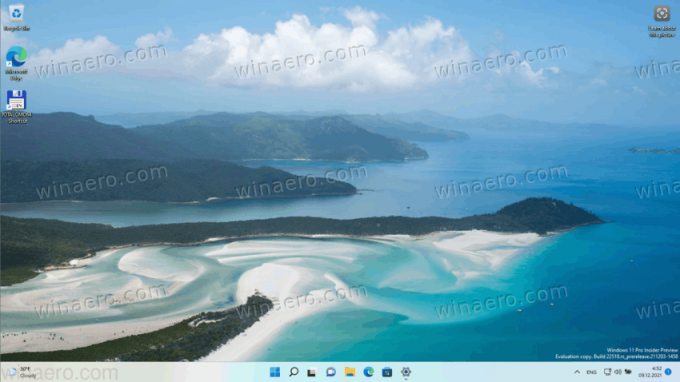
Задръжте курсора на мишката върху елемента за времето, отворете панела Widgets, който показва пълната прогноза заедно с други джаджи, добавени към изкачващия прозорец.
Функцията на лентата на задачите за времето е налична в Windows 10 сборка 22518 и отгоре. За да разберете каква сборка изпълнявате, натиснете Печеля + Р и тип winver в полето Run.
Ако не сте фен нито на News and Interest, нито на бутона за времето в лентата на задачите на Windows 11, можете лесно да го получите от него. Ето как.
Премахване на времето от лентата на задачите в Windows 11
За да премахнете бутона за времето от лентата на задачите на Windows 11, направете следното.
- Щракнете с десния бутон върху бутона Старт и изберете Настройки от менюто. Можете да използвате всеки друг метод, за да отворите Приложение за настройки.
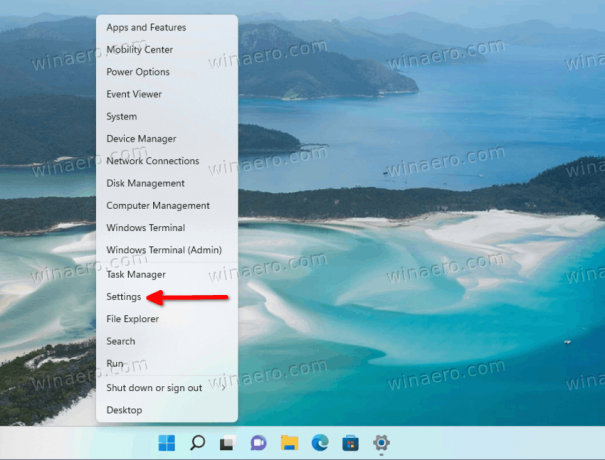
- Навигирайте до Персонализиране > Лента на задачите.
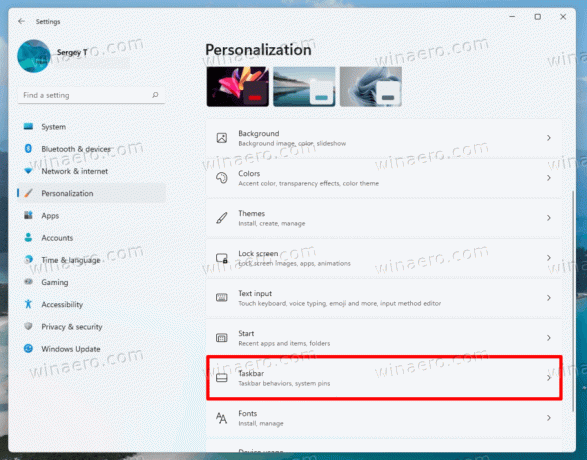
- Вдясно деактивирайте Widgets опция за превключване под Елементи от лентата на задачите раздел.

- Бутонът за времето ще изчезне незабавно от лентата на задачите.
Ти си готов.
Имайте предвид, че в сборка 22518 функцията е малко бъгава. Ако деактивирате бутона за приспособления в Настройки и след това го активирате отново в някакъв момент по-късно, той няма да възстанови прогнозата и може да покаже стария бутон за приспособления в левия ъгъл на лентата на задачите. Ако е така, просто излезте и влезте обратно в потребителския си акаунт. Това ще възстанови по-новия му вид.
Това е.

